Omówienie przykładowych raportów korzystających z zapytań OData
Azure DevOps Services | Azure DevOps Server 2022 — Azure DevOps Server 2019
W tym artykule udostępniamy przykłady dla najpopularniejszych raportów:
Azure Boards
Plany testów platformy Azure
Rurociąg
Potok i testowanie
Wszystkie przykładowe artykuły raportów zawierają następujące sekcje i informacje:
- Przykładowe zapytania — zapytanie Power BI i nieprzetworzone zapytanie OData używane do ściągania danych do usługi Power BI wraz z innymi przykładowymi zapytaniami.
- Przekształcanie danych w usłudze Power BI — kroki przekształcania danych w format raportowalny
- Tworzenie raportu — kroki tworzenia prostego raportu na podstawie danych.
Wymagania wstępne
- Poziom dostępu: musisz być członkiem projektu z dostępem podstawowym lub wyższym.
- Uprawnienie: domyślnie członkowie projektu mają uprawnienia do wykonywania zapytań w usłudze Analytics i tworzenia widoków.
- Aby uzyskać więcej informacji na temat innych wymagań wstępnych dotyczących włączania usługi i funkcji oraz ogólnych działań śledzenia danych, zobacz Uprawnienia i wymagania wstępne dotyczące dostępu do analizy.
Zapytanie usługi Power BI
Szybko rozpocznij pracę, wykonując następujące kroki, które osadzają zapytanie OData w zapytaniu usługi Power BI. Zapytanie można wkleić bezpośrednio do zaawansowanego edytora zapytań usługi Power BI w następujący sposób:
Wybierz pozycję Pobierz dane, a następnie pozycję Puste zapytanie.
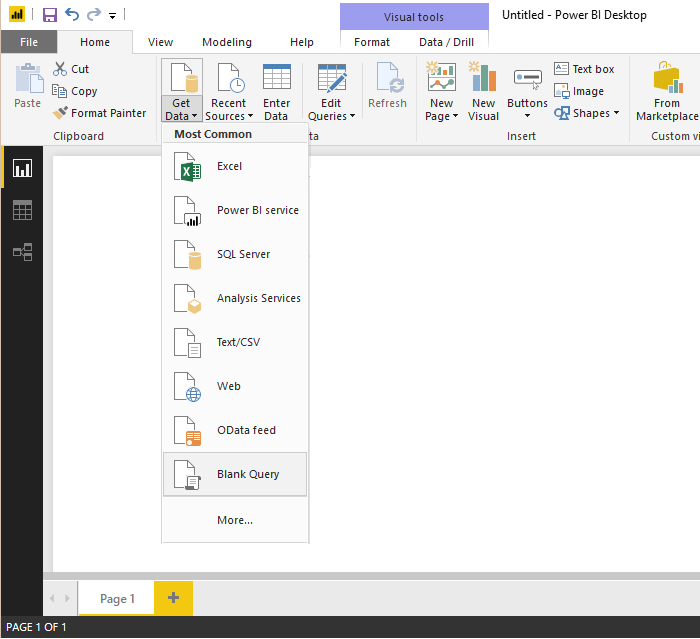
W edytorze Power BI Query wybierz pozycję Edytor zaawansowany.
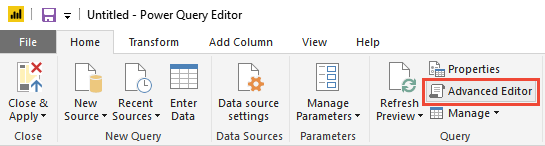
Zostanie otwarte okno Edytor zaawansowany.
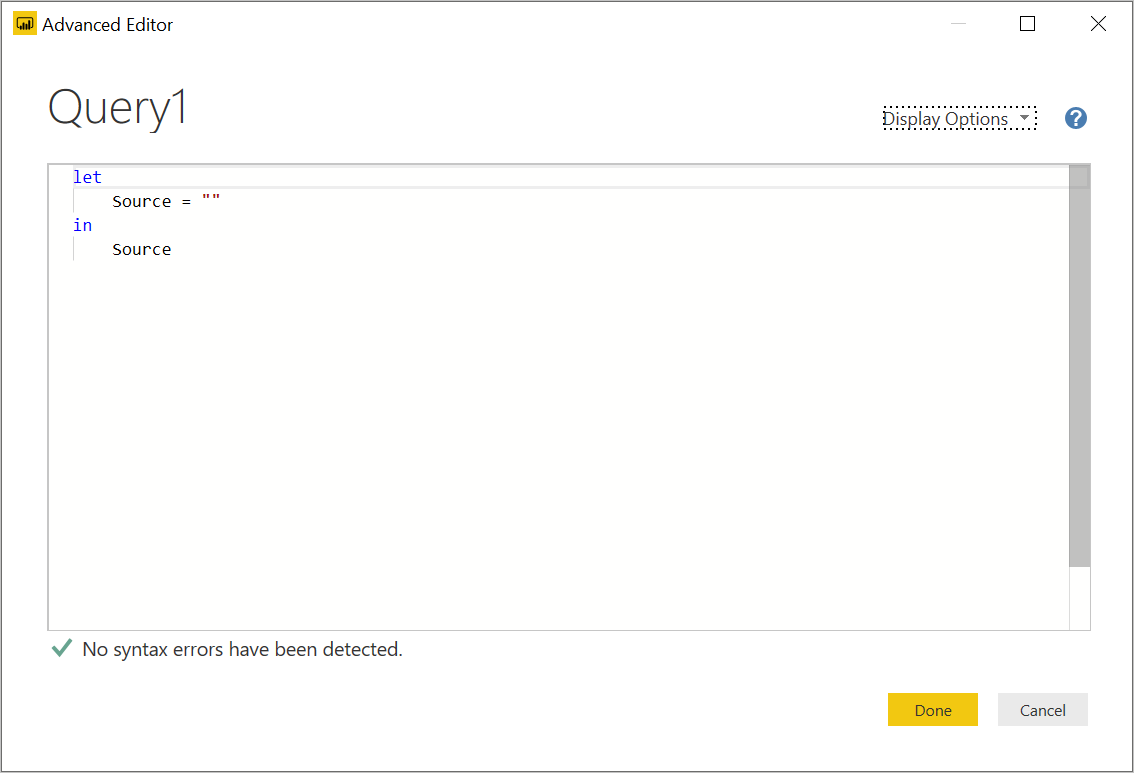
Zastąp zawartość jednym z przykładowych zapytań podanych w połączonych artykułach wymienionych wcześniej w tym artykule.
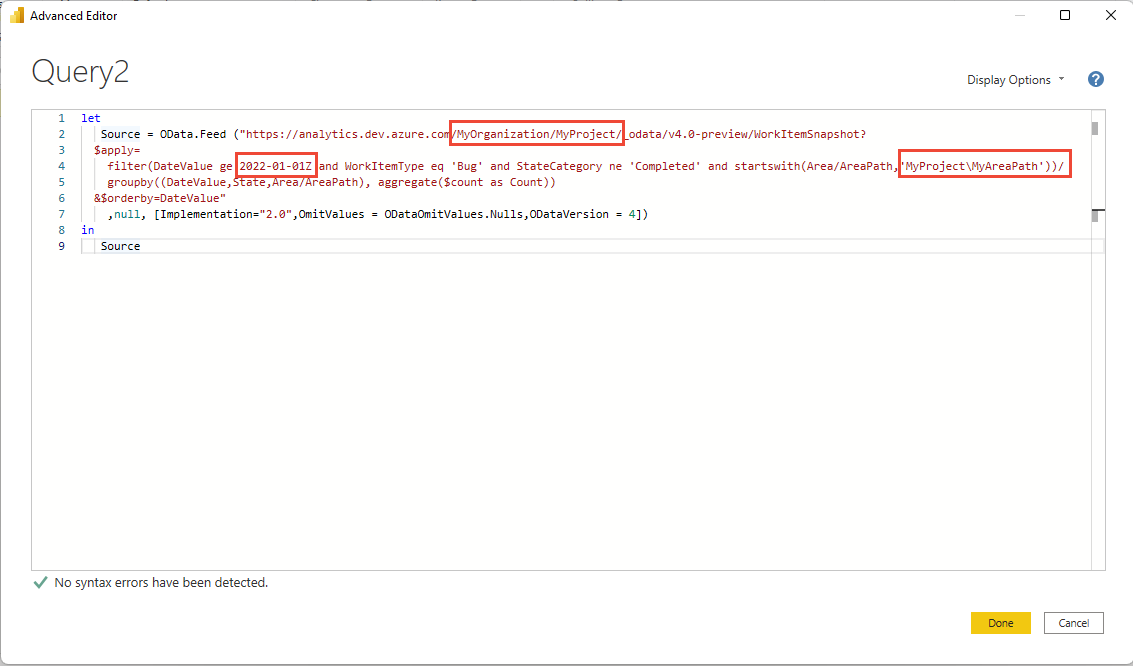
Przykładowe zapytania zawierają ciągi, które muszą zostać zastąpione wartościami, takimi jak {organization} i {project}.
{organization}— Nazwa organizacji{project}— Nazwa projektu zespołowego. Lub całkowicie pomiń "/{project}" dla zapytania obejmującego wiele projektów.
W zależności od przykładowego zapytania może istnieć jeden lub więcej innych ciągów do zastąpienia, takich jak:
{areapath}- Ścieżka obszaru. Format:Project\Level1\Level2{iterationpath}— Ścieżka iteracji. Format:Project\Level1\Level2{startdate}— Data rozpoczęcia raportu trendu. Format: RRRR-MM-DDZ. Przykład:2019-04-01Zreprezentuje 2019-Kwiecień-01. Nie ujęć w cudzysłów.
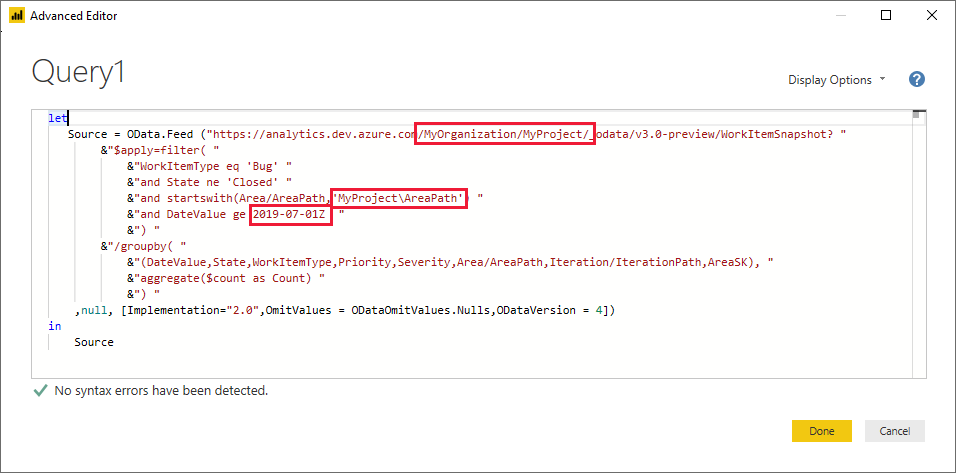
Aby wykonać zapytanie, wybierz pozycję Gotowe.
Jeśli nigdy nie nawiązano połączenia z kontem, usługa Power BI może wymagać uwierzytelnienia. Aby uzyskać szczegółowe informacje, zobacz Opcje uwierzytelniania klienta.
Nieprzetworzone zapytanie OData
Większość przykładowych raportów udostępnia zapytanie OData na wypadek, gdy chcesz zmodyfikować i przetestować zapytanie OData oddzielnie przed użyciem go w usłudze Power BI. Ta metoda zapewnia większą elastyczność, ale obejmuje inne kroki przed użyciem zapytania OData w usłudze Power BI zgodnie z opisem w temacie Connect using Power BI and OData query (Łączenie przy użyciu zapytań usługi Power BI i OData)
Aby uzyskać więcej informacji na temat pisania zapytań OData w usłudze Analytics, zobacz Szybki przewodnik dotyczący zapytań OData
Powiązane artykuły
Opinia
Dostępne już wkrótce: W 2024 r. będziemy stopniowo wycofywać zgłoszenia z serwisu GitHub jako mechanizm przesyłania opinii na temat zawartości i zastępować go nowym systemem opinii. Aby uzyskać więcej informacji, sprawdź: https://aka.ms/ContentUserFeedback.
Prześlij i wyświetl opinię dla